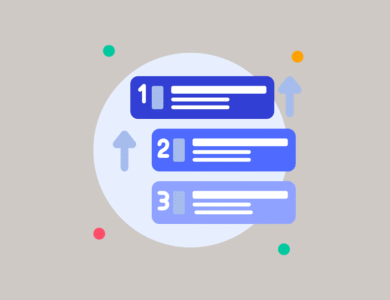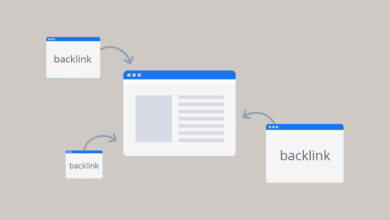Rank Math SEO Eklentisi Nasıl Kurulur ve Yapılandırılır?

Rank Math’ın Genel ayarlarına WordPress menüsünden ulaşabilirsiniz. Rank Math’ın menü girişinin üzerine gelin ve görünen seçeneklerden Genel Ayarlar’ı seçin.
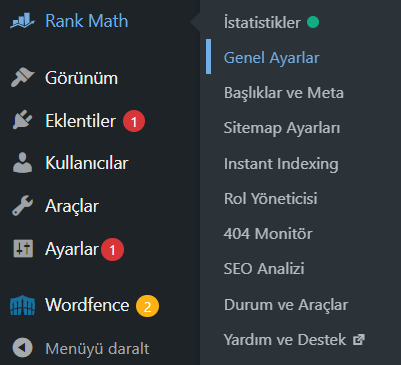
Orada olduğunuzda, Genel Ayarların birçok başka ayar veya bölüme ayrıldığını fark edeceksiniz. Bu, tam olarak aradığınız ayarı daha hızlı bulmanıza yardımcı olmak içindir.
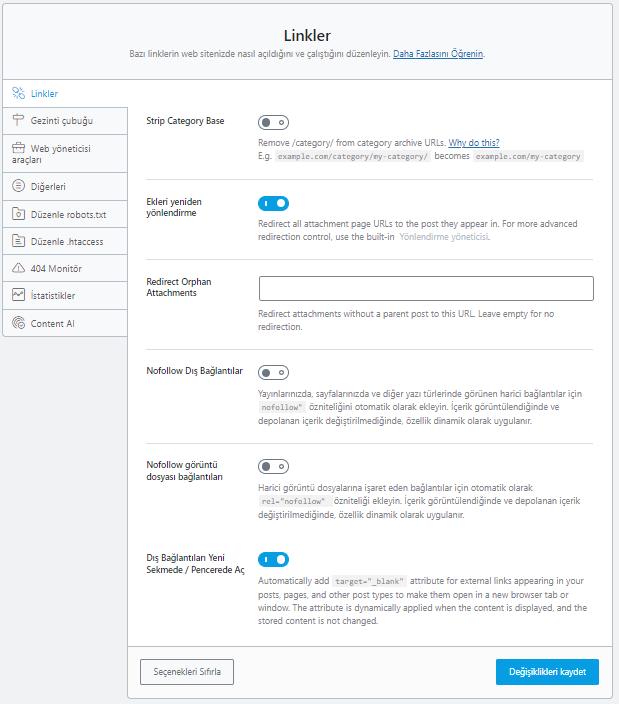
1.Bağlantılar
Muhtemelen şimdiye kadar tahmin ettiğiniz gibi, Bağlantılar bölümü, web sitenizdeki bağlantıların davranışını değiştiren tüm ayarlara sahiptir. Bağlantılar bölümünde bulacağınız tüm ayarlar burada.
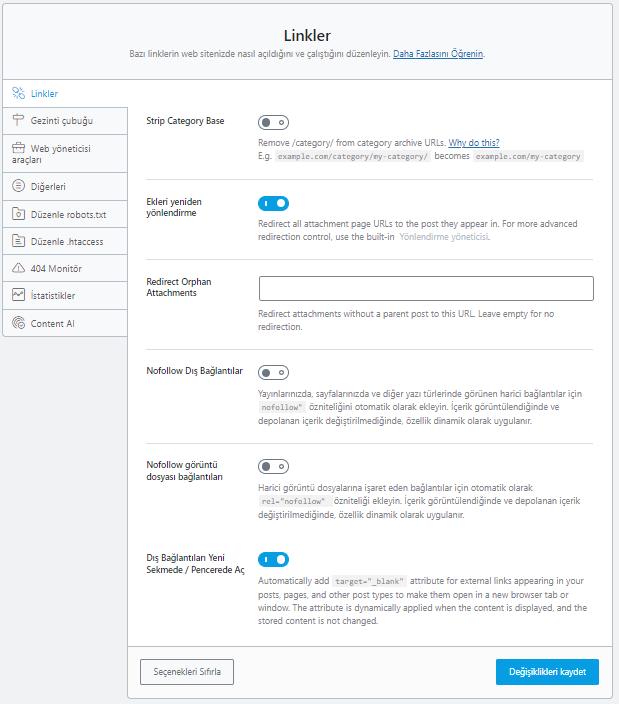
Ayarların her birini anlayalım.
Şerit Kategori Tabanı
Varsayılan olarak, kategori arşivleriniz URL’deki “kategori” tabanını içerecektir. Örneğin, bir SEO kategoriniz varsa, arşiv sayfası şöyle görünür:

Bu seçeneği etkinleştirirseniz, Rank Math, URL’nin “kategori” bölümünü çıkarır ve URL’yi kısaltır. Böylece, URL şöyle olur:

Bu seçenek yalnızca estetiği etkiler ve kategoriyi URL’den kaldırmanın SEO’nuza herhangi bir şekilde yardımcı olduğunu gösteren hiçbir araştırma veya kanıt yoktur. Ancak, URL’yi daha kısa ve daha çekici hale getirir. Seçim sizin, daha kısa URL’leri seviyorsanız bu seçeneği etkinleştirin.

Yönlendirme Ekleri
Bu ayarı etkinleştirmek, ek sayfalarınızın URL’lerini içinde kullanılan gönderiye yönlendirir. Örneğin, URL ile bir gönderi alalım leventdemirbas.com/post-with-image. Gönderinin adında bir resmi olduğunu varsayalım some-image-with-filename.jpg.
Şimdi, resmin ek URL’si şuna benzer olacaktır .leventdemirbas.com/post-with-image/some-image-with-filename/
Bu seçeneği etkinleştirirseniz, herhangi biri (hatta arama motorları) resme URL ile erişmeye çalışırsa.
leventdemirbas.com/post-with-image/some-image-with-filename/
URL ile gönderiye yönlendirilecekler leventdemirbas.com/post-with-image
Bunu yapmak önemsiz görünebilir, ancak resimlerinizin ve diğer eklerinizin zaman içinde oluşturduğu bağlantıların SEO değerini dağıtmak da dahil olmak üzere birçok SEO avantajına sahiptir. Bu nedenlerle, bu ayarı etkinleştirmenizi öneririz.

Yetim Ekleri Yönlendirme
Web sitenizdeki herhangi bir gönderiyle ilişkili olmayan resimler ve ekler, yetim medya olarak adlandırılır. Yukarıdaki bölümde, ek URL’lerini, onları içeren gönderiye yönlendirmek isteyip istemediğinizi seçtiniz, ancak bunlara herhangi bir gönderi eklenmemiş ekler ne olacak?
Bu ayarın resme girdiği yer burasıdır. Orphan Media’nın URL’lerinin yönlendirilmesini istediğiniz URL’yi buraya girebilirsiniz. Tercih edilen ayar, ana sayfanızın URL’sidir.

NoFollow Dış Bağlantıları
Bu seçenek, web sitenizin SEO’sunu koruyarak tüm gönderilerinizdeki harici URL’leri otomatik olarak takip etmez. Bu ayarı yalnızca web sitenizdeki tüm harici bağlantılar bağlı kuruluş bağlantıları veya sponsorlu bağlantılar olduğunda etkinleştirmenizi öneririz. Ayrıca, belirli alan adları için nofollow veya takip etmeyi seçmek için hariç tutma ve dahil etme listelerinden de yararlanabilirsiniz.

NoFollow Resim Dosyası Bağlantıları
Bu seçenek, yukarıdaki NoFollow Harici Bağlantılar seçeneğine benzer şekilde çalışır, ancak bu seçenek, resimlere giden harici bağlantıları izlemez.

Takip Edilmeyen Etki Alanları
Bu ayar, yukarıda listelenen NoFollow Harici Bağlantılar seçeneğiyle birlikte çalışır ve alanlar için bir kara liste görevi görür. Basitçe söylemek gerekirse, web sitenizden bu bölüme girdiğiniz herhangi bir alana verilen bağlantılar her zaman takip edilmeyecektir.
NoFollow Etki Alanlarını Hariç Tut
Bu seçenek ayrıca NoFollow Dış Bağlantılar seçeneğiyle birlikte çalışır, ancak bunun yerine beyaz liste görevi görür. Bu, web sitenizden bu bölüme girdiğiniz alan adlarından herhangi birine verilen bağlantıların izleneceği anlamına gelir.
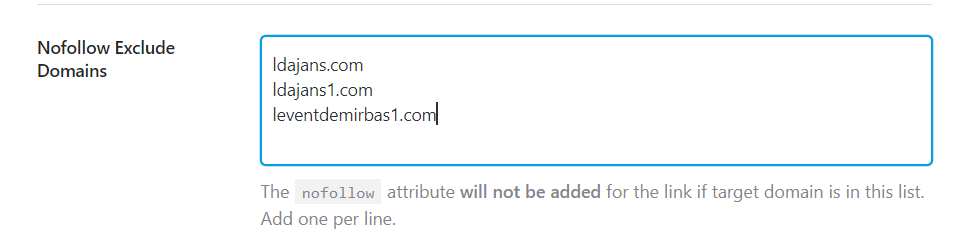
NoFollow Beyaz Listesi ve Kara Liste Aslında Nasıl Çalışır?
Rank Math, harici bağlantıların bağlantı özelliklerini yönetmek için 3 bölüme sahiptir.
- NoFollow Dış Bağlantıları
- Takip Edilmeyen Etki Alanları
- NoFollow Etki Alanlarını Hariç Tut
Bu, bağlantılarınız üzerinde size maksimum kontrol sağlamak için yapılmıştır. Ancak, tam olarak nasıl çalıştığını anlamak biraz kafa karıştırıcı olabilir. İşte 3 ayarın birlikte nasıl çalıştığını anlamanıza yardımcı olacak farklı senaryoların bir dökümü.
NoFollow Dış Bağlantıları Devre Dışı Bırakıldı
Bu durumda, NoFollow Etki Alanları ve NoFollow Etki Alanlarını Hariç Tutma bölümleri, bölümlerden birine etki alanları ekleseniz bile hiçbir etkisi olmayacağından yok sayılabilir.
NoFollow Dış Bağlantıları Etkinleştirildi
Bu durumda yine 2 ihtimal var.
- NoFollow Etki Alanları Boş: Bu durumda, NoFollow Hariç Alan Alanları bölümünde yer alan etki alanları dışında tüm harici bağlantılar izlenmeyecektir.
- NoFollow Etki Alanlarında listelenen alan adları vardır: Bu durumda, yalnızca NoFollow Alan Adlarında listelenen alan adlarına verilen bağlantılar izlenmez, geri kalan bağlantılar izlenir. Bu durumda NoFollow Etki Alanlarını Hariç Tutma bölümünün ağırlığı yoktur.
Basitçe açıklamak gerekirse, NoFollow Dış Bağlantılar ayarını devre dışı bırakırsanız, bağlantılar sizin için normal şekilde çalışmaya devam eder. Varsayılan olarak, tüm bağlantılar izlenerek oluşturulur ve bunları manuel olarak nofollow yapmanız gerekir.
Yönlendirmeler Kullanılabilir mi?
NoFollow Etki Alanlarına ve NoFollow Hariç Tutulan Etki Alanlarına etki alanları eklerken, etki alanlarını içeriğinize eklediğinizle tamamen aynı şekilde eklediğinizden emin olun.
Bu durum, nihai URL’nin ve etki alanının genellikle web sitenize eklediklerinizden farklı olduğu kısa bağlantılar ve bağlı kuruluş bağlantılarını kullanmak için çok uygundur.
Örneğin, URL’nizi ( https://leventdemirbas.com/product-page/) ( ) gibi bir şeye kısaltıyorsanız https://leventdemirbas.com/productve bu example.com bağlantısını web sitenize ekliyorsanız, Rank Math yalnızca içeriğinizdeki example.com alan bağlantılarının varlığını algılayabilir ve nofollow uygulayabilir/hariç tutabilir. nasıl yapılandırdığınıza göre.
Dolayısıyla, bu durumda, NoFollow Domains / NoFollow Exclude Domains alanına, bağlantı kurduğunuz tam etki alanını nihai hedeflerine değil eklemelisiniz.
Dış Bağlantıları Yeni Sekmede Aç
target = "_blank”Bu seçenek, niteliği, onları yeni sekmelerde veya pencerelerde açacak olan dış bağlantılara uygular . Bu ayarı etkinleştirmenizi öneririz.
Ayarı etkinleştirdikten sonra, hedef öznitelik, gerçek içerikte herhangi bir değişiklik yapmadan ön uca dinamik olarak eklenir. Bu nedenle, bu ayarı bağlantı kontrolleri seçeneğiyle bireysel bağlantılara yapılandırmamış olsanız bile , harici bağlantılar artık yeni bir sekmede açılacaktır.
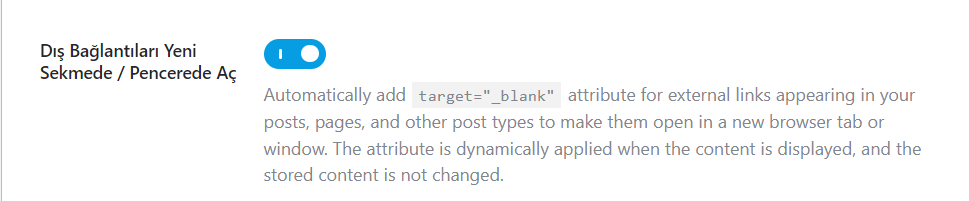
2.Gezinti Çubukları
Gezinti çubuğu, kullanıcıların belirli bir web sitesinde nerede olduklarını anlamalarını sağlayan ve aynı zamanda web sitesinde kolay anlaşılır bir şekilde gezinmelerine yardımcı olan gezinme öğeleridir.
Basit bir ifadeyle, her ikisi de benzer şeyleri başardığı için büyük parklardaki “Buradasın” işaretleriyle karşılaştırılabilir.
İşte bir web sitesinde kırıntıların nasıl göründüğüne bir örnek.
Evet, bunlar şu anda okuduğunuz makalenin kırıntıları.
Rank Math’daki Breadcrumbs ayarı, Breadcrumb’ları yapılandırmanıza izin verir. Bu bölümü açtığınızda, yalnızca bir ayar göreceksiniz.
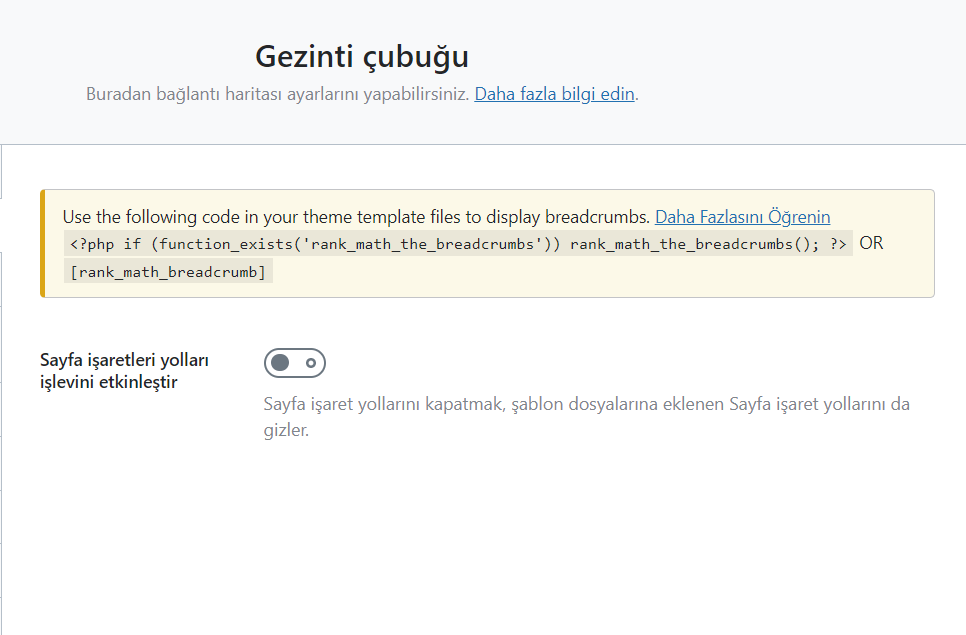
Bunun nedeni, Breadcrumbs’ın kapalı olması ve diğer ayarların gösterilmesine gerek olmamasıdır. Kırıntıları etkinleştirdikten sonra, diğer tüm ayarlar ekranda görünecektir.
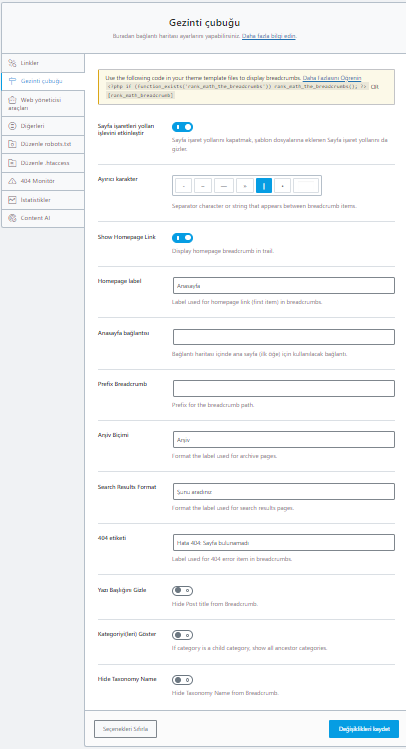
Seçeneklerin her birini tek tek anlayalım.
Ekmek Kırıntıları İşlevini Etkinleştir
Bu ayar, web sitenizde kırıntıları etkinleştirir. Ekmek kırıntıları, kullanıcıların web sitenizde gezinmesine yardımcı olur ve ayrıca arama motorlarının içeriğinizi verimli bir şekilde dizine eklemesine yardımcı olur. Bu ayarı etkinleştirmenizi öneririm.
Ayırıcı Karakter

Bu seçenek, kırıntılarınız için bir Ayırıcı Karakter belirlemenize yardımcı olur. Mevcut birçok seçenek var, bu yüzden tercih ettiğinizi seçin. Son alana yazarak da özel bir ayırıcı karakter belirleyebilirsiniz.
Ana Sayfa Bağlantısını Göster

Ana sayfanızın içerik haritalarına dahil edilmesini istiyorsanız bu seçeneği etkinleştirin. Bu daha çok kişisel bir tercih, ancak çoğu web sitesinin ana sayfayı kırıntılarına dahil ettiğini gördük.
Ana Sayfa Etiketi

Burada, web sitenizin ana sayfasına hangi etiketi vereceğinizi yapılandırabilirsiniz. Tek yapmanız gereken ana sayfanıza atamak istediğiniz etiketi yazmak.
Ana Sayfa Bağlantısı
Bu seçenek, ana sayfa bağlantısının ziyaretçiyi nereye götüreceğini yapılandırmanıza olanak tanır. Bu, özellikle web sitenizde blog, mağaza veya diğerleri gibi birçok bölüme sahip olduğunuzda kullanışlıdır. Bu seçeneği kullanarak, ziyaretçinizi tercih ettiğiniz herhangi bir yere götürmek için içerik haritasını yapılandırabilirsiniz.

Önek Kırıntı
İçerik haritalarınızdan önce bir önek eklemek isterseniz, bunu yapmak için bu seçeneği kullanabilirsiniz. Popüler seçenekler “Buradasınız”, “Navigasyon”, “Dizin” vb. eklemek olacaktır.

Arşiv Formatı
Bu seçenek, arşiv sayfaları için bir içerik haritası biçimi ayarlamanıza olanak tanır. Tamamen özelleştirebilirsiniz, ancak taksonomiyi temsil ettiği için “%s” yi çıkarmamanızı öneririm.

Arama Sonuçları Formatı
Bu seçenek, arama sonucu sayfaları için bir içerik haritası formatı belirlemenizi sağlar. Popüler seçenekler, “Aradığınız”, “İşte şunu buldum” vb.’dir. “%s” alanını alandan kaldırmamanızı öneririz.

404 Etiket
Bu seçenek, 404 sayfanız için bir kırıntı biçimi ayarlamanıza olanak tanır.

Gönderi Başlığını Gizle
Bu seçeneği etkinleştirmek, gönderinin başlığını içerik haritasından gizlemenizi sağlar.

Taksonomi Adını Gizle
Kategoriler dışında başka bir sınıflandırma kullanıyorsanız, sınıflandırmanın içerik haritasına dahil edilmesini etkinleştirmek veya devre dışı bırakmak için bu seçeneği kullanabilirsiniz. Önerilen ayarımız “Kapalı”dır.

3.Görüntüler
Görüntüler bölümünü açtığınızda, aşağıda gösterilen ayarları fark edeceksiniz:
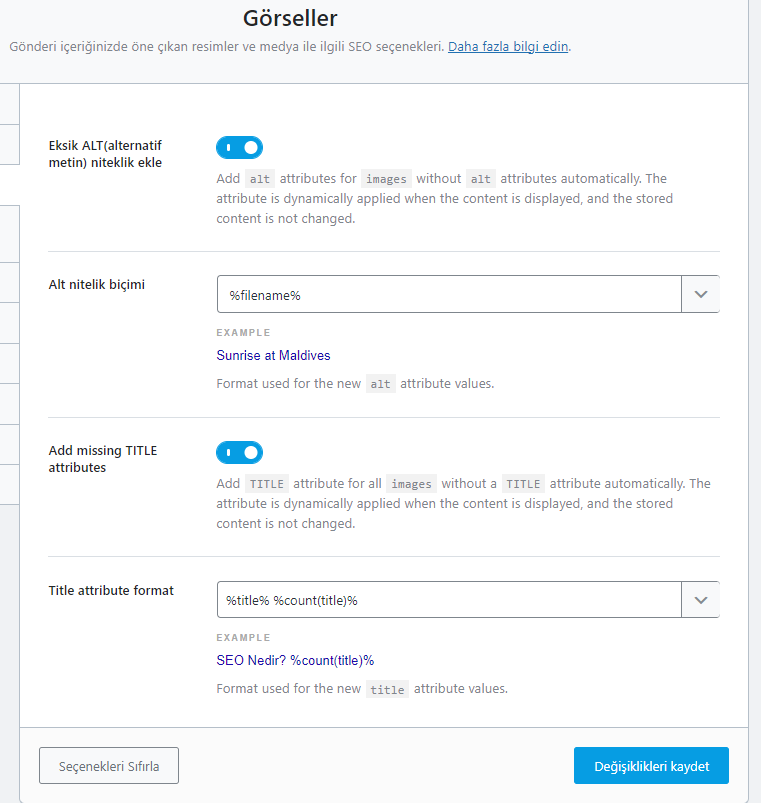
Tüm bu Image SEO özelliklerini kullanmak için, Image SEO modülünün Rank Math’ın kontrol panelinden etkinleştirildiğinden emin olmanız gerekir.
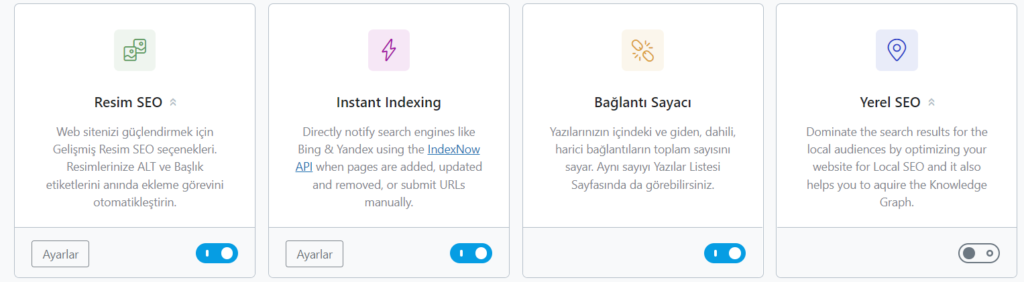
Ayarların her birini inceleyelim.
Eksik Alt Nitelikleri Ekle
Alt nitelikler, resim mevcut olmadığında veya bir ziyaretçi metin alternatifini istediğinde bir web sitesinde görüntülenen resimlerin “alternatif” metin versiyonları olarak kabul edilen HTML nitelikleridir. Bu öznitelikler, resimleri tarayıcılarında görüntüleyemediğinde çok yardımcı olabilir. Örnek bir alt özniteliği aşağıda verilmiştir:
<img src="levent_demirbas.jpg" alt="levent demirbas" width="700" height="600">
Alt Niteliklerin Önemi:
- Yüklenmeyen Resimler : Alt öznitelikleri, düzgün yüklenmeyen web sitelerinin görünürlüğünü artırmak ve ayrıca kullanıcı deneyimini iyileştirmek için kullanılır. Düşük bant genişliğine sahip bir internet bağlantısı nedeniyle yüklenememesi durumunda, resmin ne hakkında olduğu hakkında bir fikir edineceksiniz.
- Görme Engelli Ziyaretçiler : Alt özelliği, görme engelli veya görme engelli kişiler için Web’in önemli bir unsurudur. Bir görüntünün içeriğini yüksek sesle okuyan ekran okuyucular veya diğer programlar tarafından okunabilen metin sağlar.
- Arama Motoru Optimizasyonu : Bazen arama motorları bir web sitesindeki resimlere erişemez. Alternatif metin, arama motorlarına web sayfalarındaki resim içeriği hakkında ek bilgi sağlar ve böylece SEO’yu artırmaya yardımcı olur.
Bu ayarın etkinleştirilmesi, alt metni ayarlanmamış tüm resimlere Alt Nitelikler ekleyecektir. Alternatif metin, resimlerinizi anlamada arama motorları için değerli olduğundan, bu ayarı etkinleştirmenizi öneririz.

Alternatif Nitelik Biçimi
Eksik Alt Nitelik Ekle seçeneğini etkinleştirdiyseniz, sıradaki soru Rank Math bir görüntünün ne hakkında olduğunu nasıl biliyor? Aslında Rank Math bilmez ve soruyu Alt Nitelik Formatıyla yanıtlamanıza yardımcı olur.
Alt Nitelik Biçimi, resimler için alternatif metin oluşturmak için kullanılacak önceden tanımlanmış bir biçim oluşturmanıza yardımcı olur. Rank Math, genel adlara güvenmek yerine, yararlı bir biçim oluşturmak için desteklenen değişkenleri kullanmanıza olanak tanır.
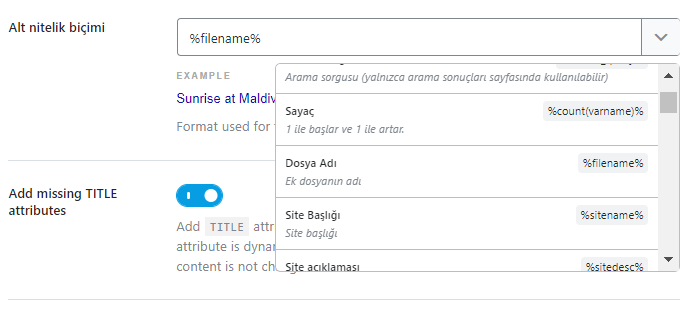
Burada yapılandırılan varsayılan değişken ‘dir %filename%, yani dosyanın adı ALT metni olarak kullanılacaktır. Diğer değişkenleri veya statik metni kullanmakta özgürsünüz.
Bir değişken seçmek, altındaki canlı ön izlemeyi günceller ve bu, son alternatif metnin nasıl olacağını anlamanıza yardımcı olur.
Eksik Başlık Özelliklerini Ekle
Bu seçenek, başlık olmadan görüntülere Başlık niteliklerini otomatik olarak ekler. Başlık ayrıca arama motorlarının resimlerinizi daha iyi anlamasına yardımcı olur ve bu ayarı etkinleştirmenizi öneririm.
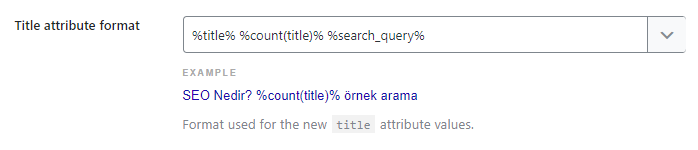
4.Webmaster Araçları
Web Yöneticisi Araçları, web sitenizi çeşitli web yöneticisi araçlarıyla doğrulamak için gerekli adımları atabileceğiniz bölümdür. Desteklenen birçok araç vardır ve burada desteklenen tüm web yöneticisi araçlarını gösteren bir resim bulunmaktadır.
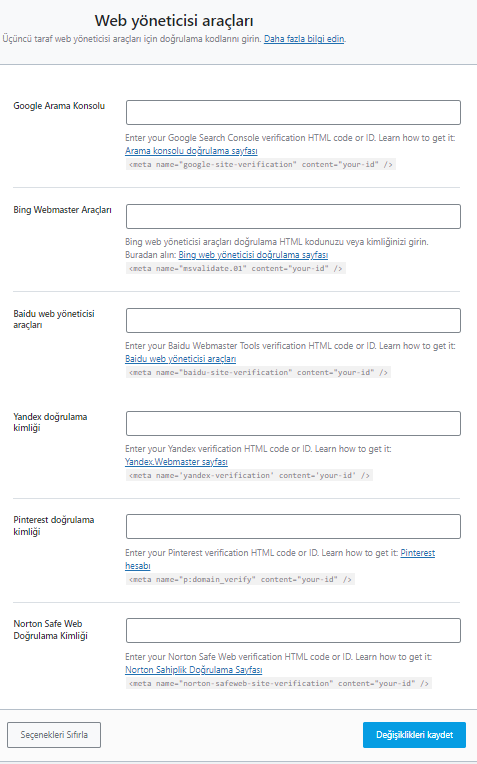
Doğrulama sürecine girmeden önce, doğrulama sürecinin nasıl çalıştığını anlayalım.
Web Yöneticisi Doğrulaması Nasıl Çalışır?
Hemen hemen tüm web yöneticisi araçlarının benzer doğrulama süreçleri vardır. Özellikler farklı olabilir, ancak genel prensip aynıdır. İşte genellikle gerçekleşen adımlar.
- Bir arama motoruna (veya başka bir hizmete) bir “mülk” hakkında bilgi verir ve ona sahip olduğunuzu iddia edersiniz
- Web yöneticisi araçları, web sitenize yerleştirmeniz gereken bir kod parçası oluşturur.
- Kodu web sitenize yerleştirirsiniz, siteye erişiminiz olduğunu ve sahibi olduğunuzu kanıtlarsınız.
- Mülkünüz doğrulanır ve kod mevcut olana kadar doğrulanmış olarak kalır
Süreci belirtmemizin nedeni, web sitenizin tüm web yöneticisi araçlarıyla doğrulanmasının özelliklerini tartışmıyor olmamızdır. Bunun yerine, süreci web yöneticisi araçlarından birinde göstereceğiz ve orada süreci öğrenebilirsiniz. Aslında, web sitenizi tüm web yöneticisi araçlarıyla doğrulamanız bile gerekmez, yalnızca istediğiniz araçlar için.
Şu anda desteklenen tüm Web Yöneticisi Araçları buradadır.
- Google Arama Konsolu
- Bing Web Yöneticisi Araçları
- Baidu Web Yöneticisi Araçları
- Yandex Doğrulama Kimliği
- Pinterest Doğrulama Kimliği
- Norton Safe Web Doğrulama Kimliği
Google Arama Konsolu (eski adıyla Google Web Yöneticisi Araçları) için web sitenizi nasıl doğrulayacağınızı gösterelim.
Google Arama Konsolu web sitesine giderek ve “Şimdi Başla” düğmesini tıklayarak başlayın.
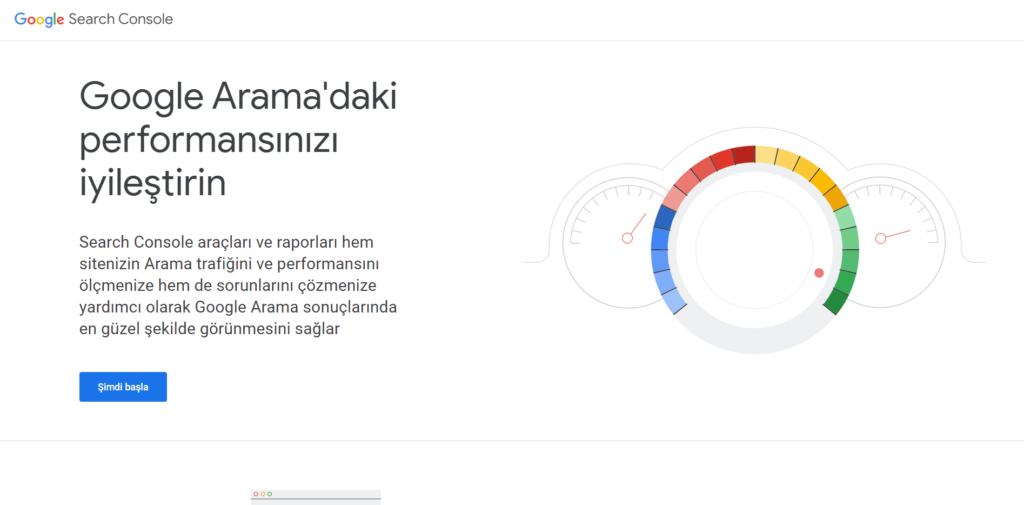
Bir Google hesabıyla giriş yapmanız gerekecek. İçeri girdiğinizde, buna benzer bir ekran görmelisiniz. Bağlı herhangi bir web siteniz yoksa Arama Konsolunuzun farklı görüneceğini unutmayın.
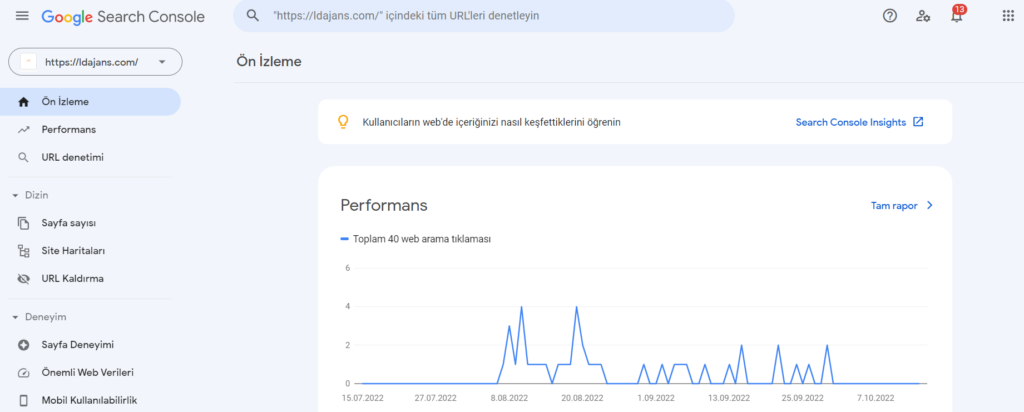
Yeni bir mülk eklemek için Mülk Seçimi açılır menüsünü tıklayın ve Mülk ekle seçeneğini seçin. Yine, eklenen herhangi bir özelliğiniz yoksa, görünümünüz biraz farklı olacaktır.
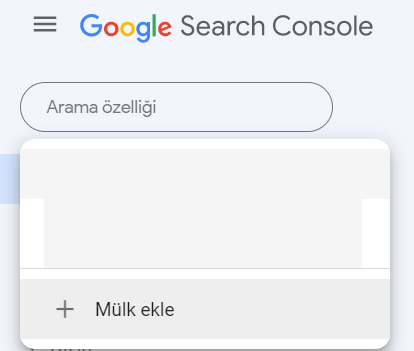
Google Arama Konsolu 2 tür mülk sunar. Bir etki alanı mülkü ve bir URL mülkü. Basit olması için, URL özelliğini kullanarak işlemi göstereceğiz. URL öneki alanına web sitenizin URL’sini girin ve “Devam”ı tıklayın.
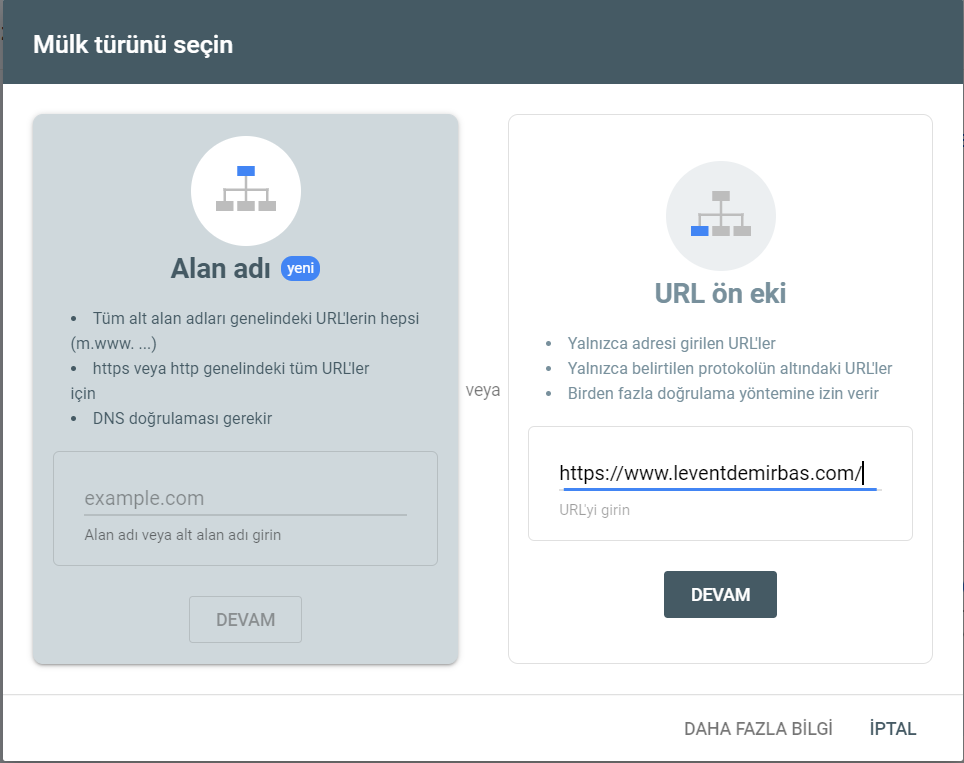
Aşağıdakine benzer bir ekran görmelisiniz. Burada Google, web sitenizin sahibi olduğunuzu doğrulamanın tüm yollarını gösteriyor ve ayrıca tercih ettikleri yöntemi öneriyor.
Rank Math zaten sizin için ağır işleri yaptığından, karmaşık bir doğrulama yöntemi seçmek zorunda değilsiniz. Bunun yerine HTML Etiketi yöntemini kullanacağız. Ayrıntılarını görmek için HTML Etiketi seçeneğinin yanındaki açılır menüyü tıklayın.
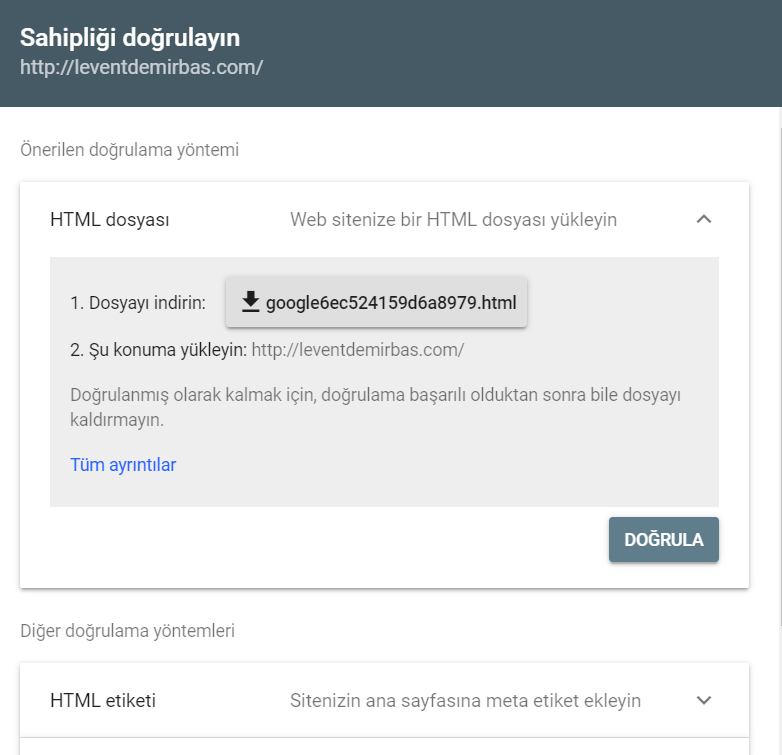
Ayarlar genişleyecek ve doğrulama meta etiketini göreceksiniz. Kopyalayın ki Rank Math’a ekleyelim.
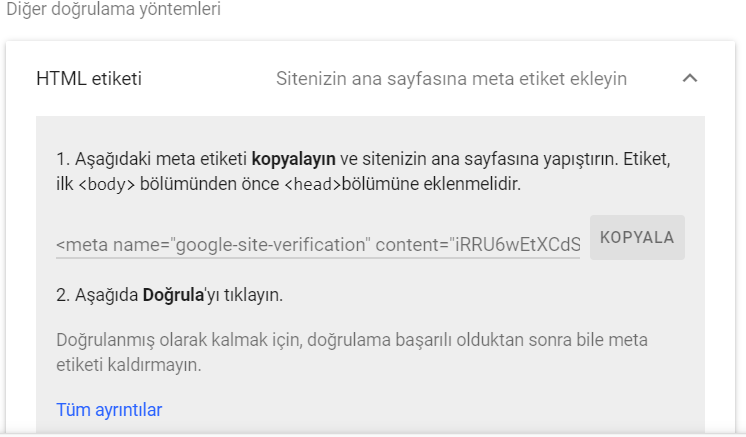
Web Yöneticisi Aracı ayarlarında, meta kodu Google Arama Konsolu alanına yapıştırın.
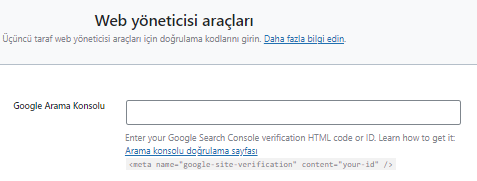
Sayfa yenilenecek ve üstte bir onay mesajı görmelisiniz. Web siteniz şimdi Google Arama Konsolunda doğrulanacak.
Bahsettiğimiz gibi, diğer araçlarla doğrulama işlemi oldukça benzerdir ve burada web sitenizi diğer web yöneticisi araçlarıyla doğrulamanıza yardımcı olacak bazı kaynaklar bulunmaktadır. Bu kaynaklardaki tüm adımları izlemeniz gerekmediğini unutmayın. Bir meta etiket oluşturduktan sonra tek yapmanız gereken onu uygun alana yapıştırmak.
5.Robots.txt Dosyasını Düzenleyin
Robots.txt dosyasını düzenle bölümünü açtığınızda, yalnızca bir ayarı olduğunu göreceksiniz.
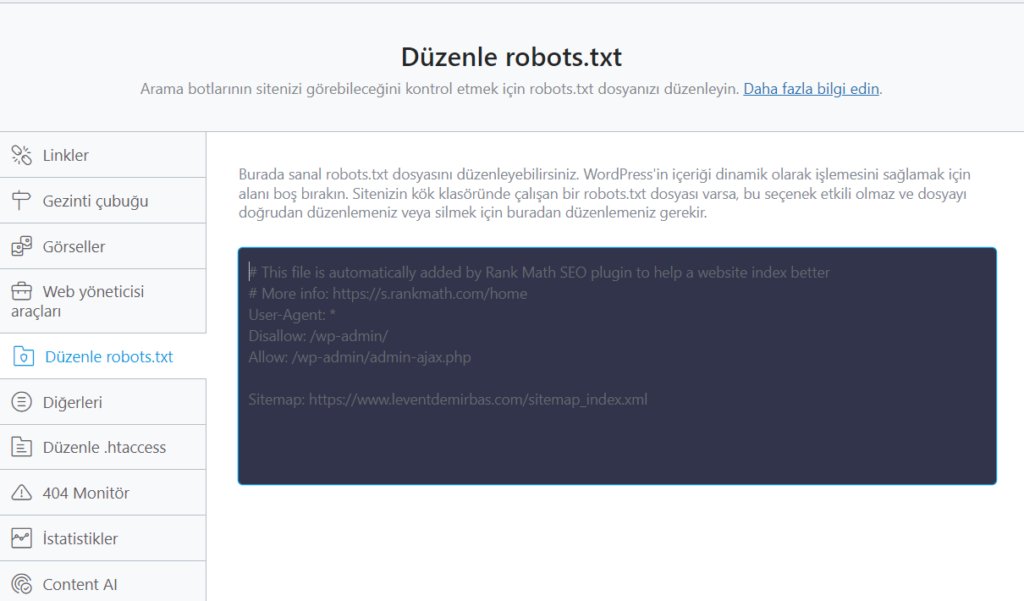
Metin alanında sanal robots.txt dosyanızı yapılandırabilirsiniz .
Bilmiyorsanız robots.txt, web sitenizin kökünde bulunan ve arama motorlarının web sitenizin hangi bölümlerini taramasını ve dizine eklemesini istediğinizi anlamasına yardımcı olan bir metin dosyasıdır. Örneğin, Google’ın web sitenizin yönetici alanını dizine eklemesini istemezsiniz, değil mi? Bunu robots.txt dosyasında ayarlayabilirsiniz.
Sanal robots.txt dosyanızı burada düzenleyebileceğinizden bahsetmiştik . Sanal diyoruz çünkü burada gerçek robots.txt dosyanızı değil sanal bir dosyanızı düzenliyorsunuz.
Rank Math, faydalı olması gereken bazı varsayılan ayarları zaten yapılandırır. Ancak, gerçek robots.txt dosyası zaten mevcutsa, burada yaptığınız herhangi bir değişiklik web sitenizi etkilemeyecektir . Varsa, FTP veya başka bir yöntem kullanarak dosyayı düzenlemeniz veya dosyayı tamamen silmeniz ve tüm değişiklikleri Rank Math aracılığıyla yapmanız gerekir.
6. Diğerleri
Diğerleri bölümü, hiçbir kategoriye yerleştirilemeyen çeşitli ayarlara ev sahipliği yapar. Diğer bölümündeki tüm ayarlar burada.
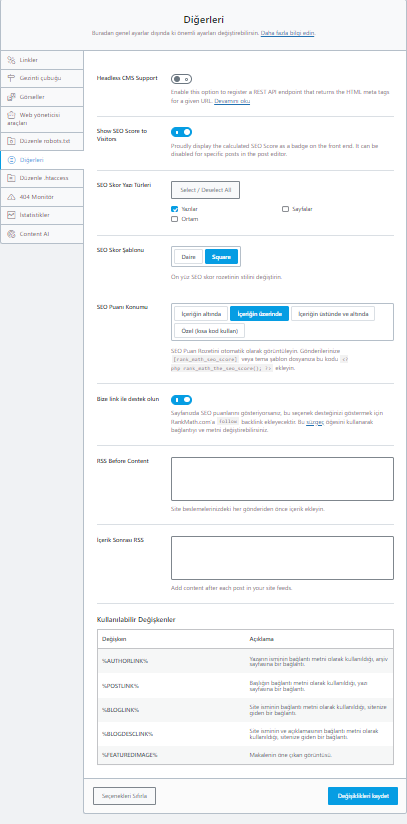
7.WooCommerce
Bu bölüm, WooCommerce ile ilgili tüm seçeneklerle ilgilidir. Söylemeye gerek yok, bu bölüm yalnızca gerçekten WooCommerce kullanıyorsanız ve ürünleri çevrimiçi satıyorsanız sizinle alakalı olacaktır. Aslında, WooCommerce eklentisini yüklemediyseniz, bu bölüm ayarlarda size görünmez bile. Ayrıca, bu bölümün görünmesi için Rank Math’ın panosundan WooCommerce Modülünü etkinleştirmeniz gerekir .
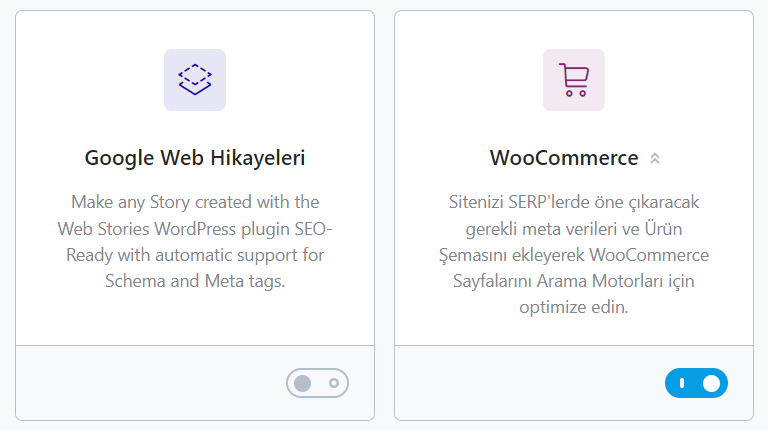
WooCommerce bölümündeki tüm ayarlar burada.
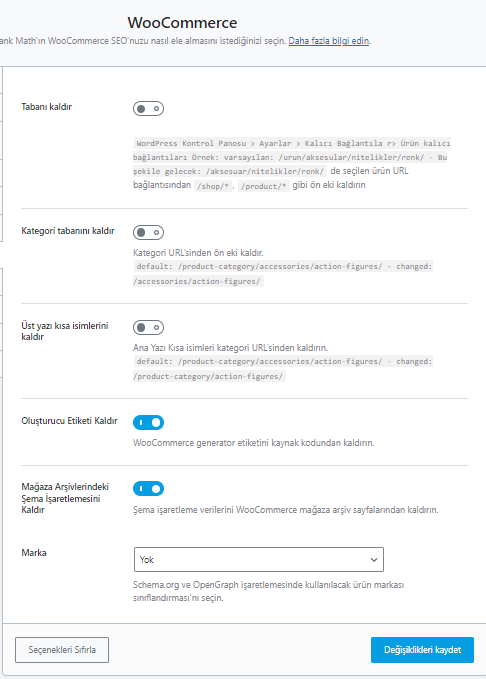
8. htaccess’i Düzenleyin
.htaccess dosyası, kullanıcıların ve arama motorlarının web sitenizde gezinmesine yardımcı olan bir yapılandırma dosyasıdır. Genellikle, bu bölümü kullanabileceğiniz .htaccess dosyasında değişiklik veya güncelleme yapılması gerekir.
Bölümün içinde, .htaccess dosyasını düzenlemek için kullanılabilecek tek bir metin alanı olduğunu göreceksiniz. Dikkat edilmesi gereken önemli nokta, metin alanının üstündeki uyarıdır.
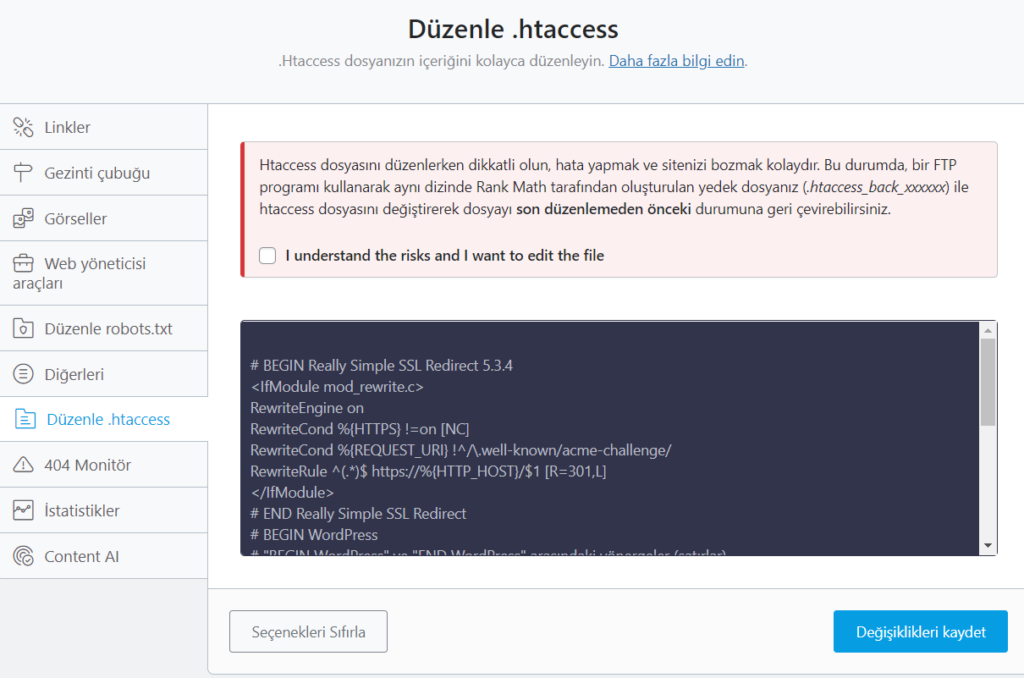
Bildirim, .htaccess dosyasını değiştirmenin web sitenizi bozabileceği konusunda sizi uyarır. Teknik olarak yetenekli olsanız bile, hatalar olabilir. Sorunları önlemek için Rank Math, siz değiştirmeden önce .htaccess dosyanızı otomatik olarak yedekler.
Bu nedenle, yanlışlıkla sitenizi karıştıran herhangi bir değişiklik yaparsanız, yedeği kullanarak değişiklikleri geri alabilirsiniz. Riskleri anlıyorsanız ve .htaccess dosyasını düzenlemek istiyorsanız, metnin altındaki onay kutusunu tıklayın. Aşağıdaki metin alanı aktif hale gelecek ve ardından .htaccess dosyanızı değiştirebilirsiniz.
9. 404 Monitör
Bir ziyaretçi var olmayan bir URL’ye erişmeye çalıştığında 404 hatası oluşur. Web sitesi aktif olarak çalışırken, içeriği güncellemek ve kaldırmak normaldir ve sonuç olarak her web sitesinde birkaç 404 hatası olacaktır. 404 hataya sahip olmak mutlaka kötü değildir, ancak önemli olan onları bulmak ve aktif olarak çözmektir. Rank Math’ın 404 monitörü tam olarak bu konuda yardımcı olur. 404 Monitörde bulunan tüm seçenekler burada.
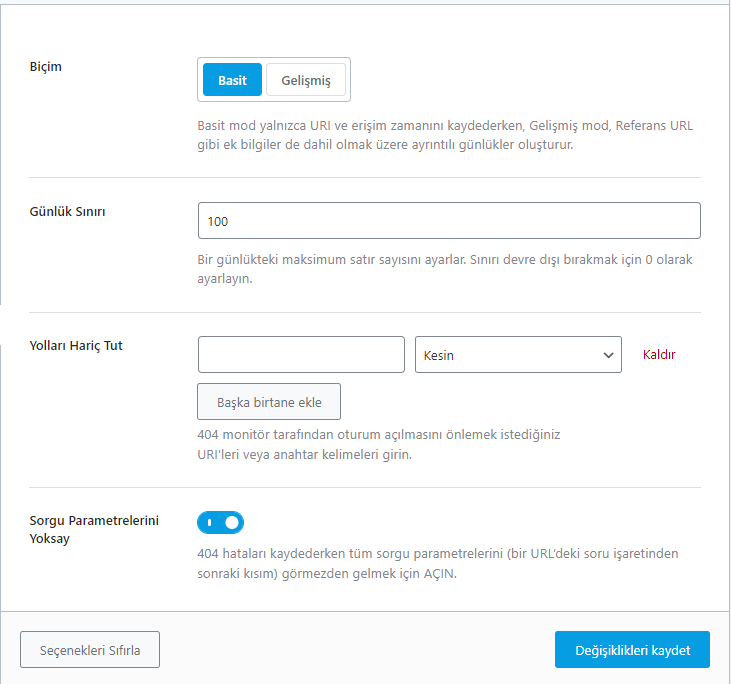
Bu bölümü Genel Ayarlar’da görmek için Rank Math kontrol panelinden 404 Monitor modülünü etkinleştirdiğinizden emin olun.
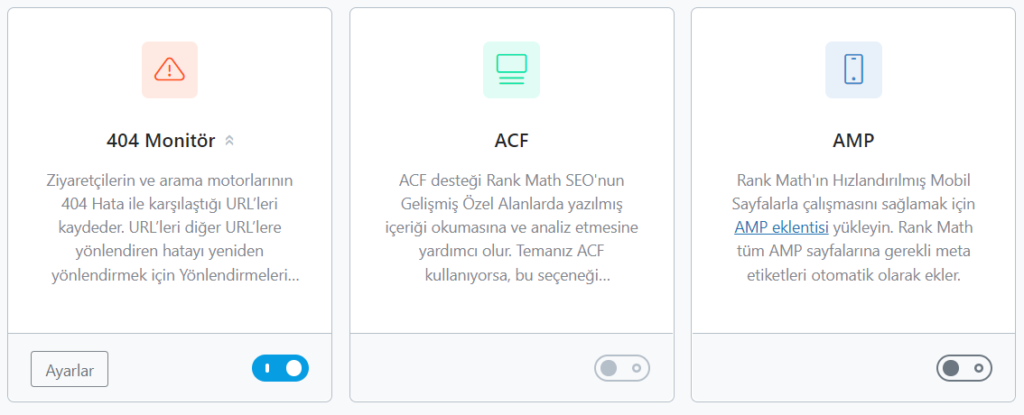
Biçim
404 Monitörün 2 modu vardır. Basit ve Gelişmiş. Basit izleyici, yalnızca hatanın oluştuğu URL’yi ve hatanın zamanını kaydeder. Gelişmiş monitör, 404 hata URL’sinin yönlendiren URL’si gibi birçok ek bilgiyi yakalar.
Gelişmiş Mod oldukça güçlüdür, ancak bir bedeli vardır. Ayrıntılı günlükleri yakalamak ve depolamak için ek kaynaklar gerektirir.
Çok fazla 404 hatanız yoksa Basit Modu kullanmanızı öneririz. Ancak, sürekli olarak 404 hatası görüyorsanız, sorunun kaynağını teşhis etmek için bir süre Gelişmiş Modu etkinleştirmek faydalı olabilir.
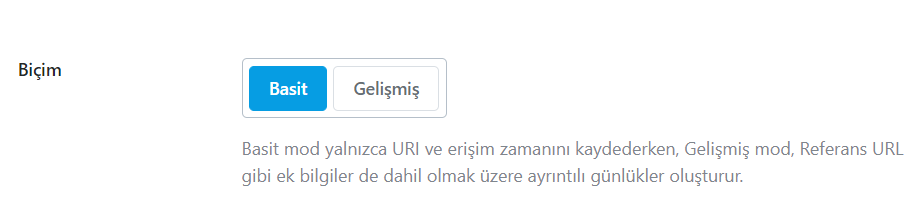
Günlük Sınırı
Bu ayar, monitörün oluşturacağı maksimum satır sayısını kontrol eder. 100 varsayılan ayarı çoğu site için yeterince iyidir ve web sitenize bağlı olarak sayıyı artırabilir veya azaltabilirsiniz.
Örneğin, binlerce ürün içeren büyük bir e-ticaret web sitesinde (yeni ürünlerin tanıtılması ve eskilerin kaldırılması nedeniyle) herhangi bir zamanda binlerce bozuk bağlantı olabilir ve sınırı tamamen kaldırması gerekebilir.
Başka bir örnekte, alan adlarını yeni değiştirdiyseniz, tüm bağlantılarınızın amaçlandığı gibi çalıştığından emin olmak için günlük sınırını geçici olarak artırmanız gerekebilir.

Yolları Hariç Tut
Web sitenizde bazı değişiklikler yapıyorsanız, gerçek hatalar gömülürken 404 monitörleri günlüğü önemsiz URL’lerle doldurabilir. Bunun olmasını önlemek için 404 monitörlerinin hataları kontrol etmeyeceği istisnalar ayarlayabilirsiniz.
Dışlama aracı çok yönlüdür ve bir dışlama yolu ayarlamak için birçok seçenek sunar. Tam URL’leri, kategorileri ve anahtar kelimeleri girebilir, hatta bir hariç tutma yolu tanımlamak için RegEx’i kullanabilirsiniz. Aşağıdaki resim, kullanabileceğiniz tüm seçenekleri paylaşmaktadır. Ayrıca, daha fazla hariç tutma kuralı oluşturarak birden çok istisnayı yığabilirsiniz.
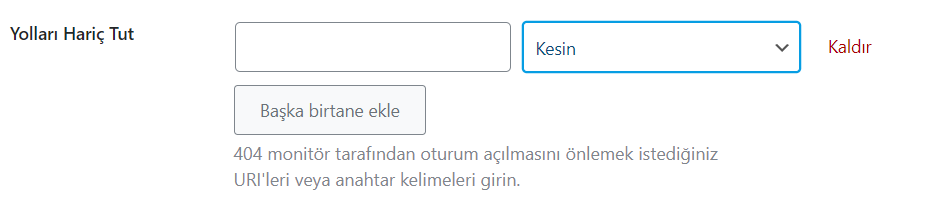
Sorgu Parametrelerini Yoksay
Bu seçenek, 404 monitörünün 404 hatalarını günlüğe kaydederken sorgu parametrelerini görmezden gelip gelmediğini kontrol eder. Bu ayarı etkinleştirmeniz veya devre dışı bırakmanız, web sitenize bağlı olacaktır. İlk önce bunu devre dışı bırakmanızı, ardından günlük dosyasında aynı URL’ye ancak farklı sorgu parametrelerine sahip çok sayıda hata görürseniz etkinleştirmenizi öneririz.

10. Yönlendirmeler
Sorgu Parametrelerini Yoksay
Bu seçenek, 404 monitörünün 404 hatalarını günlüğe kaydederken sorgu parametrelerini görmezden gelip gelmediğini kontrol eder. Bu ayarı etkinleştirmeniz veya devre dışı bırakmanız, web sitenize bağlı olacaktır. İlk önce bunu devre dışı bırakmanızı, ardından günlük dosyasında aynı URL’ye ancak farklı sorgu parametrelerine sahip çok sayıda hata görürseniz etkinleştirmenizi öneririz.
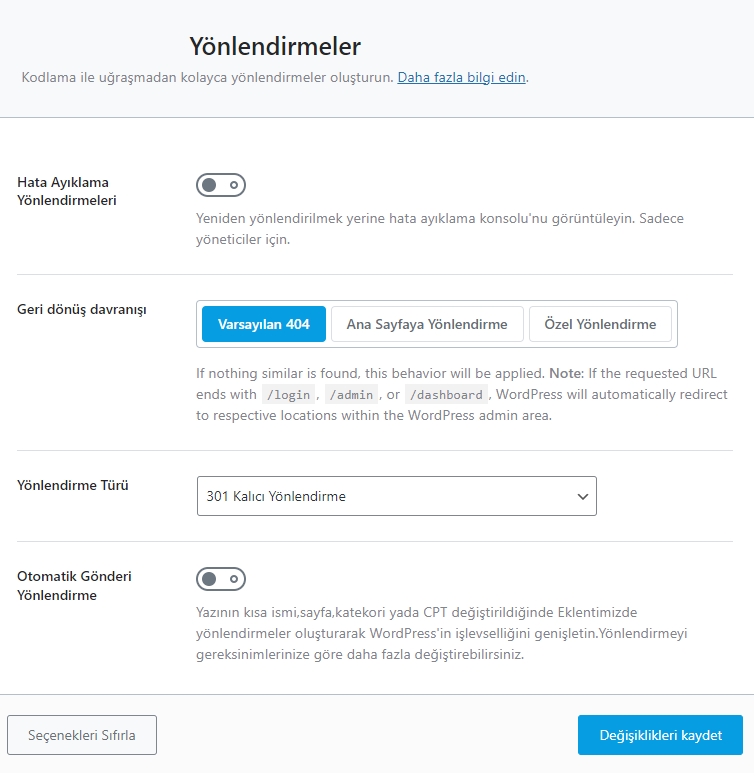
Yönlendirmeler bölümü, yalnızca Yönlendirmeler modülünü Rank Math Dashboard’dan etkinleştirdiyseniz Genel Ayarlar’da görünür olacaktır .
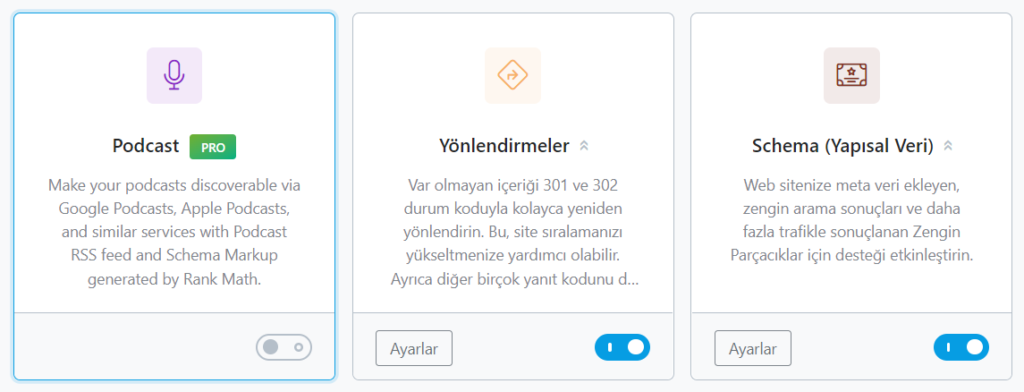
Hata Ayıklama Yönlendirmeleri
Yönlendirmeler, özellikle yönlendirmeler oluşturmak için Regex ve diğer karmaşık teknikleri kullandığınızda zor bir iş olabilir. Yöntem ne kadar karmaşıksa, bir şeylerin yanlış gitme olasılığı o kadar artar. Web sitenizde gerçekleşemeyen yönlendirmeler görüyorsanız, Hata Ayıklama Yönlendirmeleri size yardımcı olmak için burada.
Hata Ayıklama Yeniden Yönlendirme özelliği, kaynak URL ile hedef URL arasına bir geçiş reklamı penceresi yerleştirir. Pencere, yeniden yönlendirmeye neden olan kuralla birlikte temel tanılama bilgilerini içerir. Bu, belirli yönlendirmeleri tetikleyen kuralların bulunmasına yardımcı olur.
Ayrıca, geçiş reklamı penceresi yalnızca yöneticiler tarafından görülebilir ve web sitenizin ziyaretçileri bunun hakkında hiçbir şey bilmeyecek.
Bu özelliği devre dışı bırakmanızı ve yalnızca yeniden yönlendirmelerde bazı tanılamalar yapmanız gerektiğinde etkinleştirmenizi öneririz.

Geri Dönüş Davranışı
Bir yönlendirmedeki hedef URL bulunamadığında ne olur? Fallback Behavior ayarıyla, onu tam istediğiniz gibi tanımlayabilirsiniz. Bunu bir 404’e ayarlayabilir, ana sayfaya yönlendirebilir veya özel bir URL’ye yönlendirebilirsiniz.
Özel URL seçeneğini belirlerseniz, yedek URL’yi girebileceğiniz başka bir alan açılır.
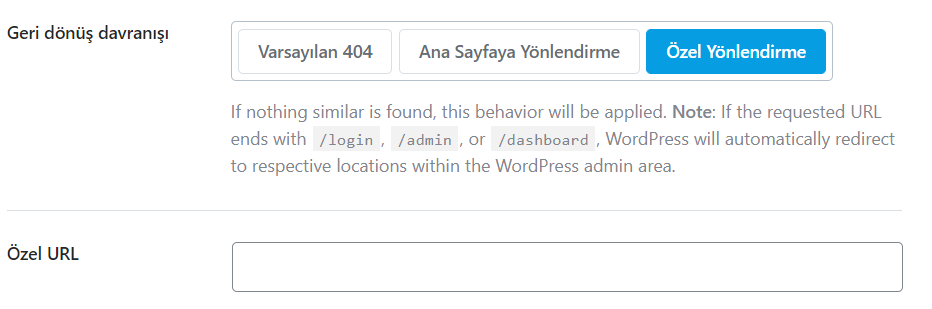
Özel URL
Bu alan yalnızca Özel URL seçeneği belirlendiğinde görünür. Gerçek yönlendirme URL’si bulunamazsa, ziyaretçilerinizin yönlendirileceği özel yedek URL’yi buraya girersiniz.
Yönlendirme Türü
Yönlendirmeler birçok türde olabilir ve her tür belirli bir amaca hizmet eder. Yeniden Yönlendirme Türü ayarı, Rank Math’ın yeni bir yeniden yönlendirme oluştururken kullanacağı varsayılan yeniden yönlendirme türünü yapılandırmaya yardımcı olur. Ayrıca, gerçekten bir yönlendirme oluştururken yeniden yönlendirme türünü geçersiz kılabilirsiniz. İşte farklı yönlendirme türlerini ve kullanımlarını açıklayan ayrıntılı bir makale.
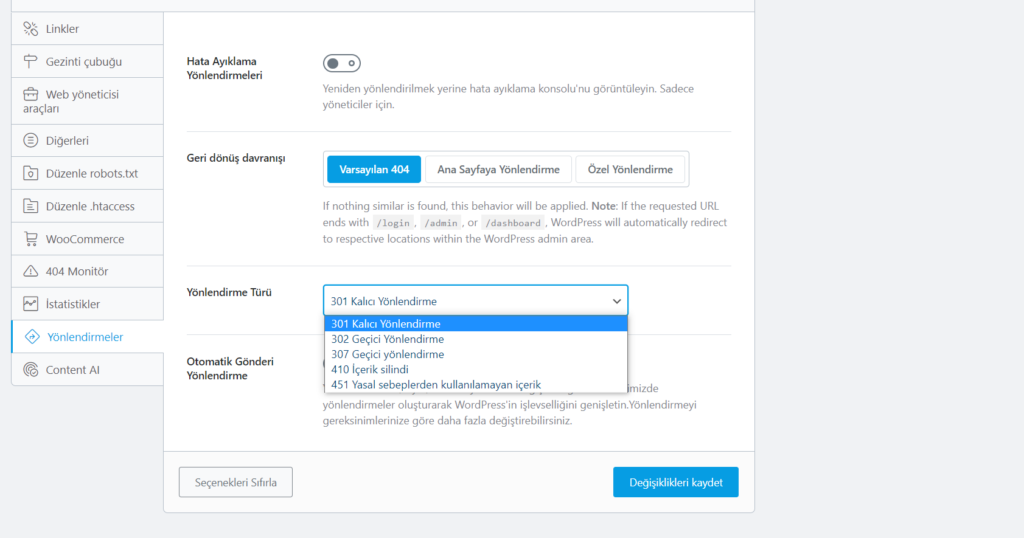
Otomatik Gönderi Yönlendirmesi
WordPress, varsayılan olarak, gönderilerin sümüklü böceklerini her değiştirdiğinizde otomatik gönderi yönlendirmeleri oluşturur.
Rank Math bu özelliği genişletir ve gönderiler, sayfalar, sınıflandırmalar ve CPT’ler için kullanılabilir hale getirir. Böylece, herhangi bir türdeki bir gönderinin URL’sini (sümüklü böcek) her değiştirdiğinizde, eski URL’den yeni URL’ye otomatik olarak bir yönlendirme oluşturur.
Otomatik Gönderi Yeniden Yönlendirme seçeneği , yalnızca varsayılan özellik herhangi bir nedenle çalışmıyorsa gereklidir. Her slug değişikliği için yeni bir yönlendirme (301 Kalıcı Hareket) oluşturacaktır. Bu özelliği etkinleştirmenizi öneririz.

12. İçerik Al
İçerik Yapay Zekası bölümü , içeriğinizi odak anahtar kelimesi etrafında optimize etmenize yardımcı olacak yapay zeka tabanlı bir yazma yardımcısı olan Rank Math’ın İçerik Yapay Zekası için site genelinde yapılandırmaları yapılandırmanıza olanak tanır. Bu seçenek yalnızca, Rank Math > Dashboard > Modules’den Content AI modülünü etkinleştirmiş olsaydınız kullanılabilirdi .
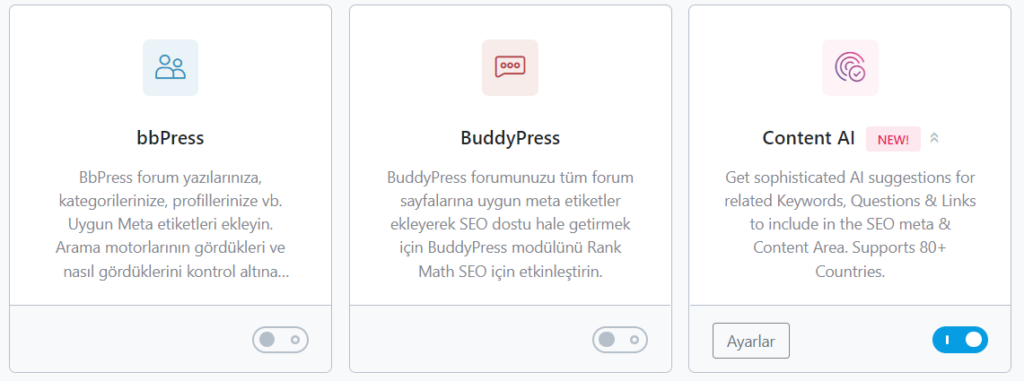
İçerik AI sekmesi altında bulacağınız tüm seçenekler burada.
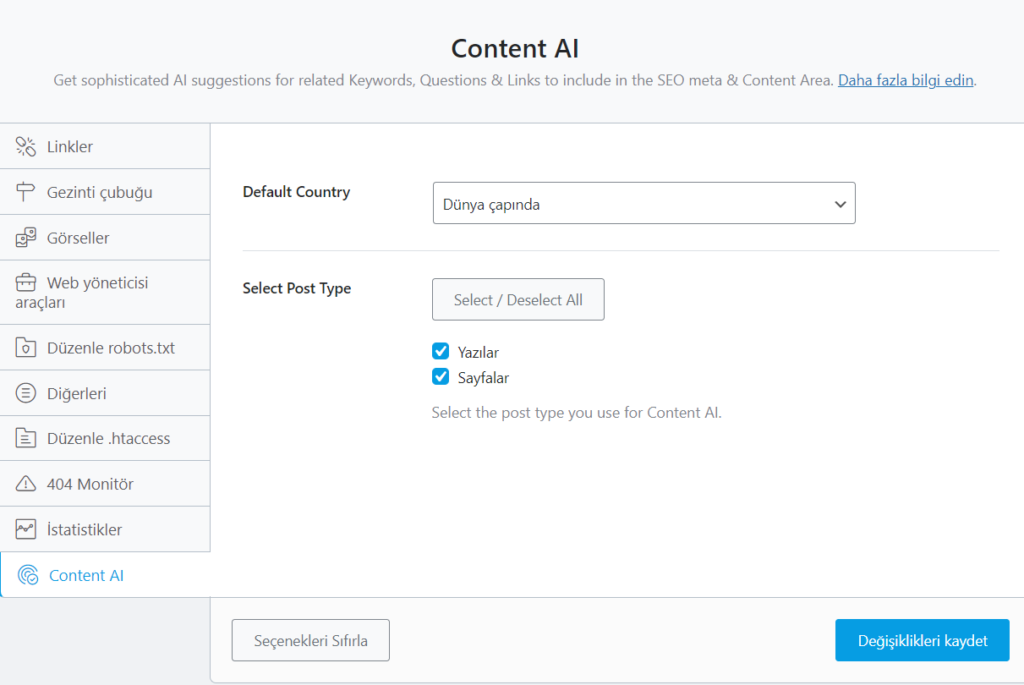
Rank Math SEO Ayarları (Video)
Sonuç
Son olarak, Rank Math’daki Genel Ayarlar’daki tüm bölümleri ele aldık. Çok fazla ayar vardı, bu yüzden hepsini anladığınızı umuyoruz. Eğer yapmadıysanız, tekrar o bölümlere dönün. Rank Math’ı kullanırken hâlâ sorularınız varsa yorumlar da belirtebilirsiniz.